Android에서 Mac으로 파일 전송을 위해 Nearby Share를 사용하는 방법
Nearby Share는 어떻게 작동하나요?
Android에서는 Android 기기 간 파일 전송을 위한 범용 프로토콜로 Nearby Share를 도입했습니다. Wi-Fi와 Bluetooth를 사용하여 두 장치를 연결하고 무선으로 파일을 전송합니다(Apple 장치의 AirDrop과 유사).
주로 두 Android 기기 간에 파일을 전송하는 데 유용하지만 이제 Nearby Share를 사용하여 Android와 Windows, Android와 Mac 간에 파일을 전송할 수 있습니다.
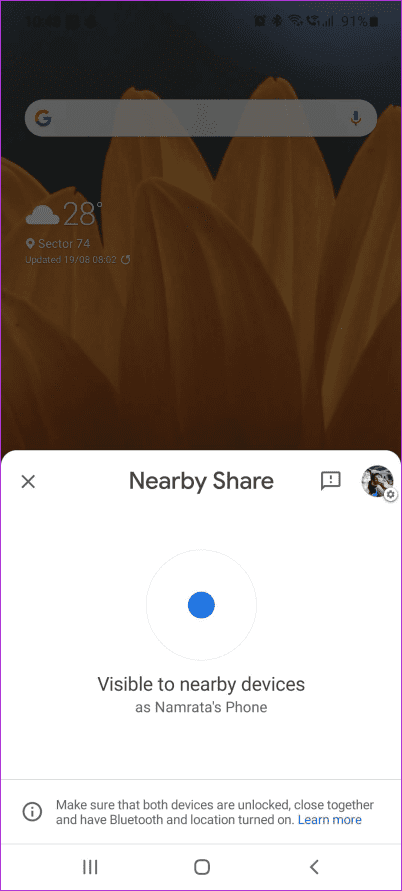
Android에서 Mac으로 파일을 전송하는 방법에는 여러 가지가 있습니다. 하지만 Nearby Share만큼 원활하고 사용하기 쉬운 것은 없습니다.
Nearby Share를 사용하여 Android에서 Mac으로 파일을 전송하는 방법
Mac용 Nearby Share의 공식 버전은 없습니다. 그러나 뛰어난 재능을 지닌 개발자 Gregory K는 Mac에서 Nearby Share 서버를 복제하는 NearDrop이라는 오픈 소스 앱을 제공합니다.
그래서 Mac에 이 앱을 설치하여 Nearby Share를 사용하는 방법을 보여드리겠습니다.
NearDrop 설정
이 링크를 사용하여 Mac에 NearDrop을 다운로드하세요. NearDrop.app.zip 파일의 최신 버전을 다운로드하세요. 다운로드가 완료되면 ZIP 파일을 두 번 클릭하여 Mac에서 압축을 풉니다. 추출된 파일을 두 번 클릭하여 NearDrop 앱을 엽니다.
출처를 알 수 없는 앱이라 앱을 열 수 없다는 오류가 발생할 수 있습니다. 확인을 클릭하세요. 이제 시스템 환경설정 앱을 사용하여 오류를 피할 시간입니다.
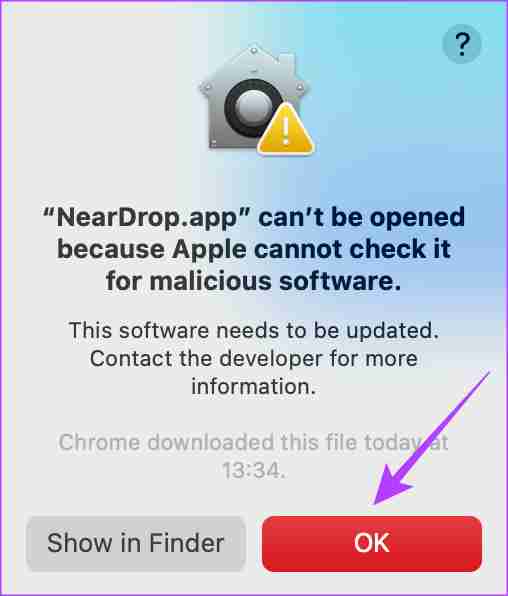
1단계: 왼쪽 상단 모서리에 있는 Apple 로고를 클릭하고 시스템 설정을 선택합니다.
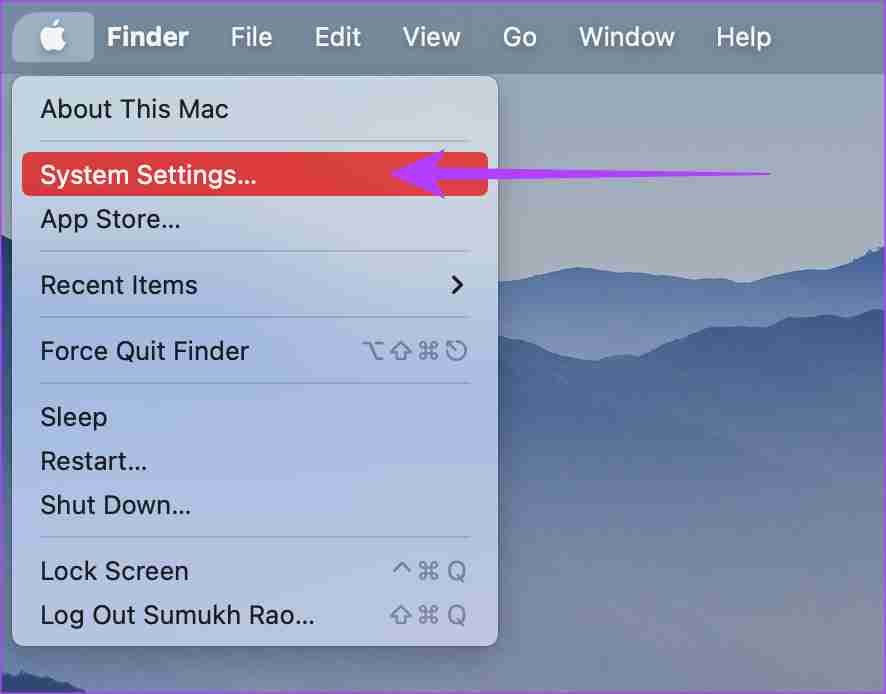
2단계: 개인정보 보호 및 보안 탭으로 이동합니다. 왼쪽 창에서 찾을 수 있습니다.
3단계: 아래로 스크롤하면 'Neardrop.app이 차단되었습니다...'라는 메시지가 표시됩니다. 어쨌든 열기를 선택합니다.
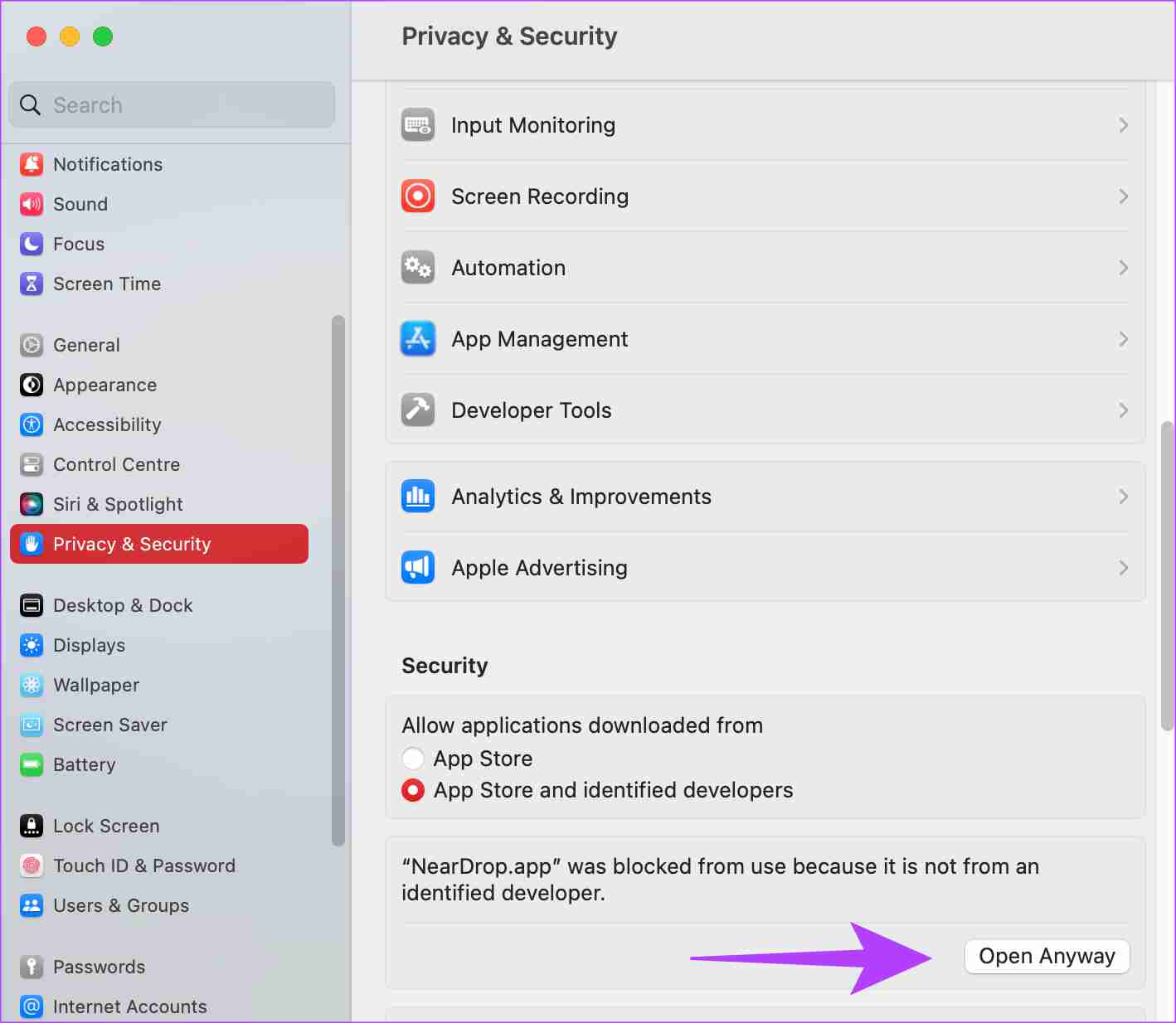
4단계: Touch ID를 사용하거나 비밀번호를 입력하여 앱을 인증합니다.
5단계: 악성 앱일 수 있음을 경고하는 마지막 오류가 표시됩니다. 열기를 클릭하세요.
6단계: 앱이 열리면 허용을 클릭하여 네트워크 액세스를 허용하세요.
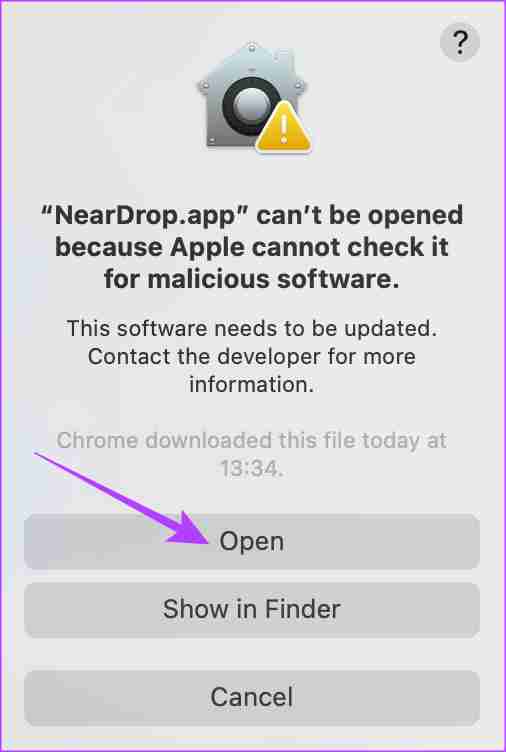
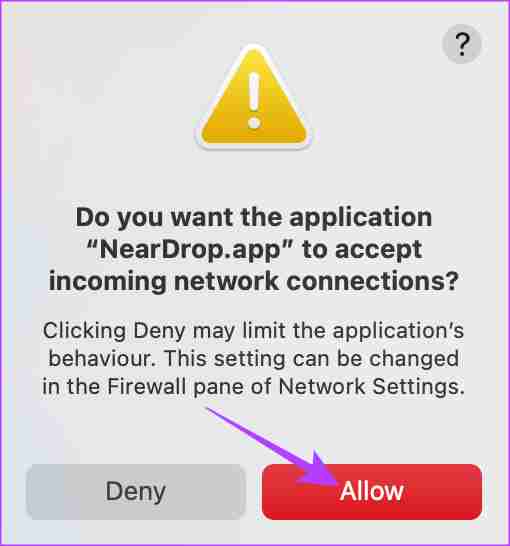
글쎄요, 거의 다 됐어요. NearDrop은 Mac에서 계속 열려 있으며 메뉴 표시줄에 Nearby Share 아이콘이 나타나는지 확인하여 이를 확인할 수 있습니다.
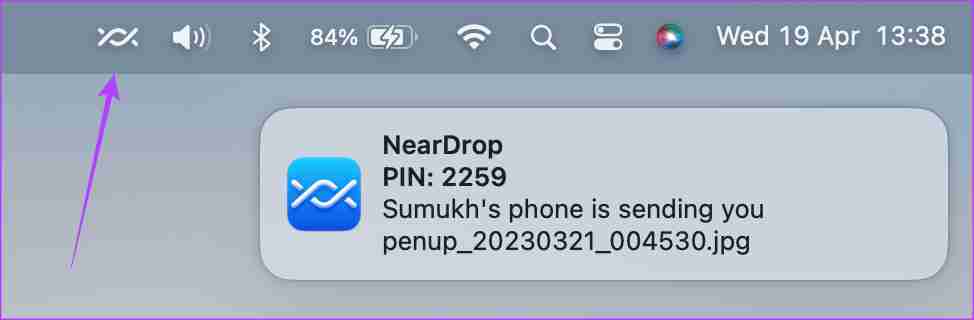
그렇지 않은 경우 NearDrop 앱을 두 번 클릭하여 열어야 합니다.
Nearby Share를 사용하여 파일 보내기
NearDrop을 설정했으므로 Nearby Share를 사용하여 Android 휴대폰에서 Mac으로 파일을 보내는 방법은 다음과 같습니다.
참고: Mac과 Android 기기 모두에서 Wi-Fi와 Bluetooth를 모두 활성화합니다.
1단계: Android 휴대폰에서 보내려는 파일로 이동합니다. 갤러리 앱의 이미지를 사용하여 프로세스를 보여드리겠습니다.
2단계: 파일을 길게 누르고 공유를 선택합니다.
S3단계: 공유 시트에서 Nearby Share 를 탭하세요.
4단계: 표시된 장치 목록에서 Mac을 선택합니다.
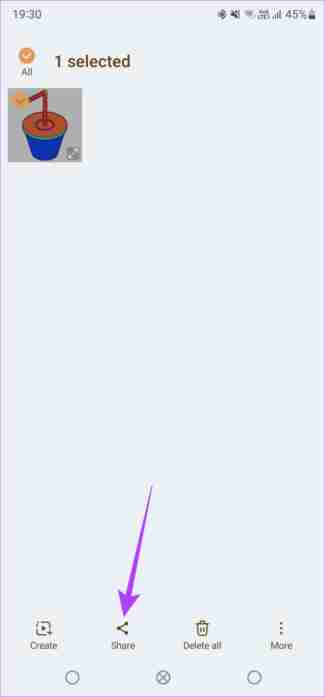
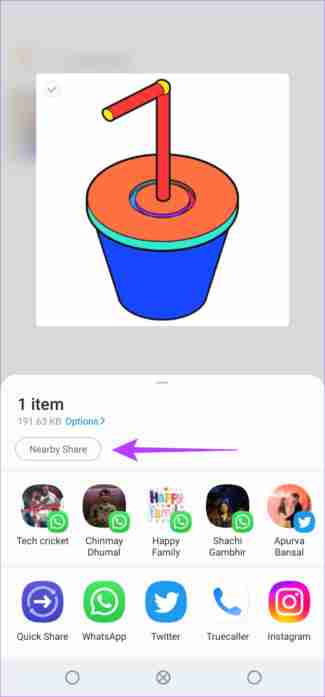
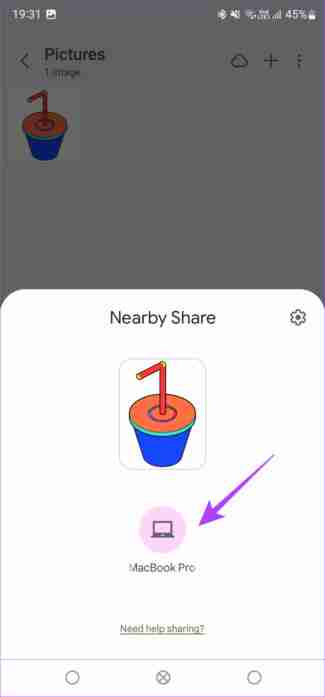
5단계: Mac에서 수신 파일에 대해 즉시 메시지를 표시합니다. 파일을 수락하려면 클릭하세요. 그러면 전송이 성공적으로 이루어집니다.
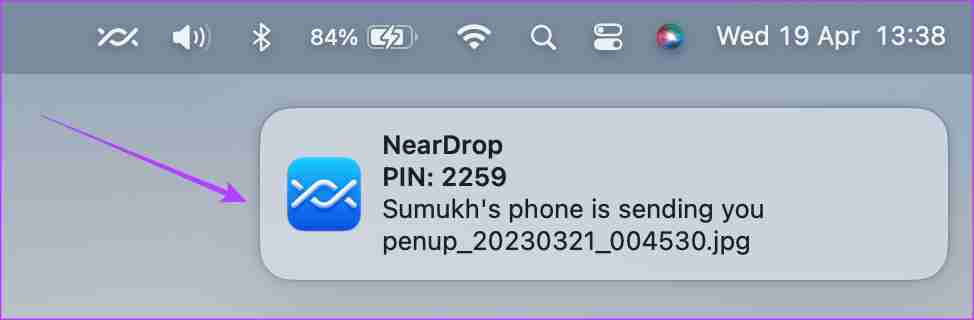
수신된 파일은 Mac의 다운로드 폴더에서 찾을 수 있습니다.
Mac에서 Nearby Share가 작동하지 않는 경우 수행할 작업
Mac이 기기 목록에 표시되지 않거나 파일 전송이 중간에 중단되는 경우 가능한 해결 방법은 다음과 같습니다.
- Mac과 Android 휴대폰에서 Wi-Fi와 Bluetooth를 모두 활성화하세요.
- 더 작은 파일을 보내서 제대로 작동하는지 확인해 보세요.
- 휴대전화와 Mac을 다시 시작하세요.
- NearDrop에 올바른 권한을 부여했는지 확인하세요.
- Nearby Share를 사용하려면 Mac 근처(Bluetooth 범위 내)에 있어야 합니다.
FAQ
NearDrop은 소스 코드에 액세스하여 악성 코드를 확인할 수 있는 오픈 소스 앱입니다. 이 앱은 안전하며, 이 앱을 사용하여 Android 휴대폰에서 Mac으로 데이터를 전송할 수 있습니다.
기술은 비슷하지만 AirDrop은 Apple 기기 간에만 작동한다는 점에서 다릅니다. Nearby Share는 Android 기기, Android와 Windows, 심지어 Android와 Mac 간에도 작동합니다.
아니요, AirDrop은 Apple 기기로만 엄격히 제한됩니다.
-
 개인 검색 사이트에서 데이터를 삭제하는 방법이 기사는 2025 년 2 월 24 일에 마지막으로 업데이트되었습니다. 많은 사람들이 많은 양의 개인 데이터가 온라인으로 쉽게 액세스 할 수 있다는 것을 알지 못합니다. 여기에는 이름, 연령, 주소, 연락처 세부 사항, 관계 상태 및 법원 기록과 같은 민감...소프트웨어 튜토리얼 2025-04-21에 게시되었습니다
개인 검색 사이트에서 데이터를 삭제하는 방법이 기사는 2025 년 2 월 24 일에 마지막으로 업데이트되었습니다. 많은 사람들이 많은 양의 개인 데이터가 온라인으로 쉽게 액세스 할 수 있다는 것을 알지 못합니다. 여기에는 이름, 연령, 주소, 연락처 세부 사항, 관계 상태 및 법원 기록과 같은 민감...소프트웨어 튜토리얼 2025-04-21에 게시되었습니다 -
 iPad를 노트북으로 위장하는 방법이 업데이트 된 기사 (원래 2019 년 10 월 31 일 출판)는 iPados 16 베타 기능을 사용하여 iPad를 랩톱 대안으로 변환하는 방법을 살펴 봅니다. 이 기사는 Apple이 노트북 교체로 오랫동안 iPad를 홍보했지만 iPados는이 기능을 크게 향상 시...소프트웨어 튜토리얼 2025-04-21에 게시되었습니다
iPad를 노트북으로 위장하는 방법이 업데이트 된 기사 (원래 2019 년 10 월 31 일 출판)는 iPados 16 베타 기능을 사용하여 iPad를 랩톱 대안으로 변환하는 방법을 살펴 봅니다. 이 기사는 Apple이 노트북 교체로 오랫동안 iPad를 홍보했지만 iPados는이 기능을 크게 향상 시...소프트웨어 튜토리얼 2025-04-21에 게시되었습니다 -
 Mac 사서함 캐시를 청소하는 방법? Mac에서 삭제하는 방법?이 가이드는 Mac에서 메일 캐시를 지우는 방법에 대해 설명하고 느린 성능 및 이메일로드 문제와 같은 일반적인 문제를 해결합니다. MacOS 메일 앱은 대규모 캐시로 인해 인기가 높지만 느리게 될 수 있습니다. 이 기사는 메일 캐시의 내용, 지우는 것이 유리한 이유 ...소프트웨어 튜토리얼 2025-04-21에 게시되었습니다
Mac 사서함 캐시를 청소하는 방법? Mac에서 삭제하는 방법?이 가이드는 Mac에서 메일 캐시를 지우는 방법에 대해 설명하고 느린 성능 및 이메일로드 문제와 같은 일반적인 문제를 해결합니다. MacOS 메일 앱은 대규모 캐시로 인해 인기가 높지만 느리게 될 수 있습니다. 이 기사는 메일 캐시의 내용, 지우는 것이 유리한 이유 ...소프트웨어 튜토리얼 2025-04-21에 게시되었습니다 -
 가장 필요한 장치에 Wi -Fi의 할당 우선 순위를 정하는 방법현대 주택에는 일반적으로 Wi-Fi Access 네트워크에 동시에 연결된 여러 장치가 있으며, 특히 온라인 게임 또는 비디오 스트리밍과 같은 대역폭의 수요 활동을 수행 할 때 종종 대역폭 압축이 발생합니다. 네트워크로드를 관리하는 데 도움이되기 위해 일부 라...소프트웨어 튜토리얼 2025-04-19에 게시되었습니다
가장 필요한 장치에 Wi -Fi의 할당 우선 순위를 정하는 방법현대 주택에는 일반적으로 Wi-Fi Access 네트워크에 동시에 연결된 여러 장치가 있으며, 특히 온라인 게임 또는 비디오 스트리밍과 같은 대역폭의 수요 활동을 수행 할 때 종종 대역폭 압축이 발생합니다. 네트워크로드를 관리하는 데 도움이되기 위해 일부 라...소프트웨어 튜토리얼 2025-04-19에 게시되었습니다 -
 McAfee Antivirus 소프트웨어 검토 : 충분합니까? 【기능, 가격 priceMcAfee : 베테랑 바이러스 백신이지만 Macs에 가장 적합합니까? 사이버 보안에서 오랫동안 유명하고 평판이 좋은 이름 인 McAfee는 사용자 친화 성 및 포괄적 인 보안 기능에 대해 칭찬 된 강력한 바이러스 백신 제품군을 제공합니다. PC에는 적극 권장되...소프트웨어 튜토리얼 2025-04-19에 게시되었습니다
McAfee Antivirus 소프트웨어 검토 : 충분합니까? 【기능, 가격 priceMcAfee : 베테랑 바이러스 백신이지만 Macs에 가장 적합합니까? 사이버 보안에서 오랫동안 유명하고 평판이 좋은 이름 인 McAfee는 사용자 친화 성 및 포괄적 인 보안 기능에 대해 칭찬 된 강력한 바이러스 백신 제품군을 제공합니다. PC에는 적극 권장되...소프트웨어 튜토리얼 2025-04-19에 게시되었습니다 -
 재미있는 문제로 인해 OnePlus Watch 3이 4 월까지 연기됩니다.오랫동안 기다려온 OnePlus Watch 3 SmartWatch가 출시 된 후 구매 계획에는 약간의 조정이 필요할 수 있습니다. 말도 안되는 생산 문제로 인해 OnePlus는 대부분의 시계의 선적을 연기했습니다. OnePlus는 최신 스마트 워치 인 One...소프트웨어 튜토리얼 2025-04-19에 게시되었습니다
재미있는 문제로 인해 OnePlus Watch 3이 4 월까지 연기됩니다.오랫동안 기다려온 OnePlus Watch 3 SmartWatch가 출시 된 후 구매 계획에는 약간의 조정이 필요할 수 있습니다. 말도 안되는 생산 문제로 인해 OnePlus는 대부분의 시계의 선적을 연기했습니다. OnePlus는 최신 스마트 워치 인 One...소프트웨어 튜토리얼 2025-04-19에 게시되었습니다 -
 iPhone 뒷면의 탭 기능을 최대한 활용하는 팁수년에 걸쳐 Apple은 iPhone을보다 편리하게 만들기위한 많은 수의 도구를 개발했습니다. "탭 백"기능은 둔하지만 종종 간과됩니다. 충분히 눈부신 것은 아니지만이 접근성 단축키를 사용하면 많은 열기 어려운 기능에 빠르게 액세스 할 수 있습...소프트웨어 튜토리얼 2025-04-18에 게시되었습니다
iPhone 뒷면의 탭 기능을 최대한 활용하는 팁수년에 걸쳐 Apple은 iPhone을보다 편리하게 만들기위한 많은 수의 도구를 개발했습니다. "탭 백"기능은 둔하지만 종종 간과됩니다. 충분히 눈부신 것은 아니지만이 접근성 단축키를 사용하면 많은 열기 어려운 기능에 빠르게 액세스 할 수 있습...소프트웨어 튜토리얼 2025-04-18에 게시되었습니다 -
 Windows 11 24H2 업데이트를 빠르게 받고 대기 대기열을 건너 뜁니다.포괄적 인 가이드에서 Minitool은 그룹 정책 및 레지스트리를 사용하여 Windows 11 24H2 대기 라인을 우회하는 방법을 안내합니다. Windows 업데이트에서 아직 업데이트를 사용할 수 없을 때 즉시이 주요 업데이트를 강제로 설치하려는 경우 조치를 취하십...소프트웨어 튜토리얼 2025-04-18에 게시되었습니다
Windows 11 24H2 업데이트를 빠르게 받고 대기 대기열을 건너 뜁니다.포괄적 인 가이드에서 Minitool은 그룹 정책 및 레지스트리를 사용하여 Windows 11 24H2 대기 라인을 우회하는 방법을 안내합니다. Windows 업데이트에서 아직 업데이트를 사용할 수 없을 때 즉시이 주요 업데이트를 강제로 설치하려는 경우 조치를 취하십...소프트웨어 튜토리얼 2025-04-18에 게시되었습니다 -
 휴대폰 핫스팟 사용 팁 : 데이터 트래픽의 급증을 피하는 방법휴대 전화를 이동 중 노트북의 핫스팟으로 사용하는 것은 편리하지만 랩톱은 데이터 돼지입니다. 소프트웨어 업데이트와 같은 작업에 대한 Wi-Fi의 우선 순위를 정하는 전화와 달리 랩톱은 특히 무제한 Wi-Fi에서 떨어져있을 때 데이터를 지속적으로 소비합니다. 이렇게하...소프트웨어 튜토리얼 2025-04-18에 게시되었습니다
휴대폰 핫스팟 사용 팁 : 데이터 트래픽의 급증을 피하는 방법휴대 전화를 이동 중 노트북의 핫스팟으로 사용하는 것은 편리하지만 랩톱은 데이터 돼지입니다. 소프트웨어 업데이트와 같은 작업에 대한 Wi-Fi의 우선 순위를 정하는 전화와 달리 랩톱은 특히 무제한 Wi-Fi에서 떨어져있을 때 데이터를 지속적으로 소비합니다. 이렇게하...소프트웨어 튜토리얼 2025-04-18에 게시되었습니다 -
 iPhone 및 Android에 비해 어느 것이 더 나은가?iOS와 Android 중에서 선택 : 자세한 비교 휴대 전화 시장은 iOS와 Android의 두 가지 주요 플레이어가 지배합니다. 둘 다 전 세계 수백만 명의 사용자를 자랑하며 각각 15 년 이상의 개발로 이익이됩니다. 둘 다 우수하지만 특히 보안에 관한 주요...소프트웨어 튜토리얼 2025-04-17에 게시되었습니다
iPhone 및 Android에 비해 어느 것이 더 나은가?iOS와 Android 중에서 선택 : 자세한 비교 휴대 전화 시장은 iOS와 Android의 두 가지 주요 플레이어가 지배합니다. 둘 다 전 세계 수백만 명의 사용자를 자랑하며 각각 15 년 이상의 개발로 이익이됩니다. 둘 다 우수하지만 특히 보안에 관한 주요...소프트웨어 튜토리얼 2025-04-17에 게시되었습니다 -
 사파리가 맥을 느리게? Safari 속도의 비결!Safari 브라우저가 천천히 실행됩니까? MAC 사용자를위한 가속도를위한 꼭 봐야 할 안내서! Safari는 Mac에서 가장 빠른 브라우저 중 하나이지만 속도 강하 및 성능 문제에 완전히 면역되지는 않습니다. 웹 페이지가 너무 길거나 웹 사이트 탐색이 느리면이 ...소프트웨어 튜토리얼 2025-04-17에 게시되었습니다
사파리가 맥을 느리게? Safari 속도의 비결!Safari 브라우저가 천천히 실행됩니까? MAC 사용자를위한 가속도를위한 꼭 봐야 할 안내서! Safari는 Mac에서 가장 빠른 브라우저 중 하나이지만 속도 강하 및 성능 문제에 완전히 면역되지는 않습니다. 웹 페이지가 너무 길거나 웹 사이트 탐색이 느리면이 ...소프트웨어 튜토리얼 2025-04-17에 게시되었습니다 -
 이런 일이 일어나기 전까지는 지갑이 필요하지 않을 줄 알았어요당신은 당신의 사랑하는 멋진 식당에 있습니다. 아마도 둘 다 사랑스러운 스테이크를 즐기고있을 것입니다. 잠시 후, 당신은 손을 들고 웨이터에게 청구서를 요청합니다. 무엇이 잘못 될 수 있습니까? 지갑을 집에 두는 것을 깨닫는 것을 제외하고는 디지털 지갑 설정을 고려 ...소프트웨어 튜토리얼 2025-04-17에 게시되었습니다
이런 일이 일어나기 전까지는 지갑이 필요하지 않을 줄 알았어요당신은 당신의 사랑하는 멋진 식당에 있습니다. 아마도 둘 다 사랑스러운 스테이크를 즐기고있을 것입니다. 잠시 후, 당신은 손을 들고 웨이터에게 청구서를 요청합니다. 무엇이 잘못 될 수 있습니까? 지갑을 집에 두는 것을 깨닫는 것을 제외하고는 디지털 지갑 설정을 고려 ...소프트웨어 튜토리얼 2025-04-17에 게시되었습니다 -
 McAfee와 MacKeeper의 비교 : 어느 것이 더 낫습니까? 바이러스 백신 소프트웨어를 선택하는 방법?Mac에 적합한 사이버 보안 솔루션을 선택하는 것은 까다로울 수 있습니다. McAfee와 MacKeeper의 이러한 비교는 잘 확립 된 보안 스위트와보다 저렴한 기능이 풍부한 대안을 결정하는 데 도움이됩니다. McAfee and MacKeeper : 빠른 개요...소프트웨어 튜토리얼 2025-04-17에 게시되었습니다
McAfee와 MacKeeper의 비교 : 어느 것이 더 낫습니까? 바이러스 백신 소프트웨어를 선택하는 방법?Mac에 적합한 사이버 보안 솔루션을 선택하는 것은 까다로울 수 있습니다. McAfee와 MacKeeper의 이러한 비교는 잘 확립 된 보안 스위트와보다 저렴한 기능이 풍부한 대안을 결정하는 데 도움이됩니다. McAfee and MacKeeper : 빠른 개요...소프트웨어 튜토리얼 2025-04-17에 게시되었습니다 -
 7 보안 통신 앱을 사용해야합니다메시징 앱을 선택하는 것은 종종 연락처가 사용하는 것에 요약되어 중요한 요소를 내려다 보면 보안입니다. 우리는 매일 엄청나게 민감한 정보를 공유하여 앱 보안을 가장 중요하게 만듭니다. 이 안내서는 개인 정보를 보호하기위한 안전한 메시징 옵션을 탐색합니다. 모든...소프트웨어 튜토리얼 2025-04-17에 게시되었습니다
7 보안 통신 앱을 사용해야합니다메시징 앱을 선택하는 것은 종종 연락처가 사용하는 것에 요약되어 중요한 요소를 내려다 보면 보안입니다. 우리는 매일 엄청나게 민감한 정보를 공유하여 앱 보안을 가장 중요하게 만듭니다. 이 안내서는 개인 정보를 보호하기위한 안전한 메시징 옵션을 탐색합니다. 모든...소프트웨어 튜토리얼 2025-04-17에 게시되었습니다 -
 모든 웹 사이트에 레이블을 지정하는 방법에 대한 궁극적 인 가이드정적을 넘어서 : 쉽게 웹 페이지에 주석을 달다 웹은 정적 경험이되어서는 안됩니다. 올바른 도구를 사용하면 메모를 추가하고 주요 섹션을 강조하고 다른 사람들과 협력하여 웹 사이트에 적극적으로 참여할 수 있습니다. 개인 알림 또는 협업 프로젝트의 경우 웹 페이지에...소프트웨어 튜토리얼 2025-04-17에 게시되었습니다
모든 웹 사이트에 레이블을 지정하는 방법에 대한 궁극적 인 가이드정적을 넘어서 : 쉽게 웹 페이지에 주석을 달다 웹은 정적 경험이되어서는 안됩니다. 올바른 도구를 사용하면 메모를 추가하고 주요 섹션을 강조하고 다른 사람들과 협력하여 웹 사이트에 적극적으로 참여할 수 있습니다. 개인 알림 또는 협업 프로젝트의 경우 웹 페이지에...소프트웨어 튜토리얼 2025-04-17에 게시되었습니다
중국어 공부
- 1 "걷다"를 중국어로 어떻게 말하나요? 走路 중국어 발음, 走路 중국어 학습
- 2 "비행기를 타다"를 중국어로 어떻게 말하나요? 坐飞机 중국어 발음, 坐飞机 중국어 학습
- 3 "기차를 타다"를 중국어로 어떻게 말하나요? 坐火车 중국어 발음, 坐火车 중국어 학습
- 4 "버스를 타다"를 중국어로 어떻게 말하나요? 坐车 중국어 발음, 坐车 중국어 학습
- 5 운전을 중국어로 어떻게 말하나요? 开车 중국어 발음, 开车 중국어 학습
- 6 수영을 중국어로 뭐라고 하나요? 游泳 중국어 발음, 游泳 중국어 학습
- 7 자전거를 타다 중국어로 뭐라고 하나요? 骑自行车 중국어 발음, 骑自行车 중국어 학습
- 8 중국어로 안녕하세요를 어떻게 말해요? 你好중국어 발음, 你好중국어 학습
- 9 감사합니다를 중국어로 어떻게 말하나요? 谢谢중국어 발음, 谢谢중국어 학습
- 10 How to say goodbye in Chinese? 再见Chinese pronunciation, 再见Chinese learning

























